ASA 5510限制客户端并发连接数和流量

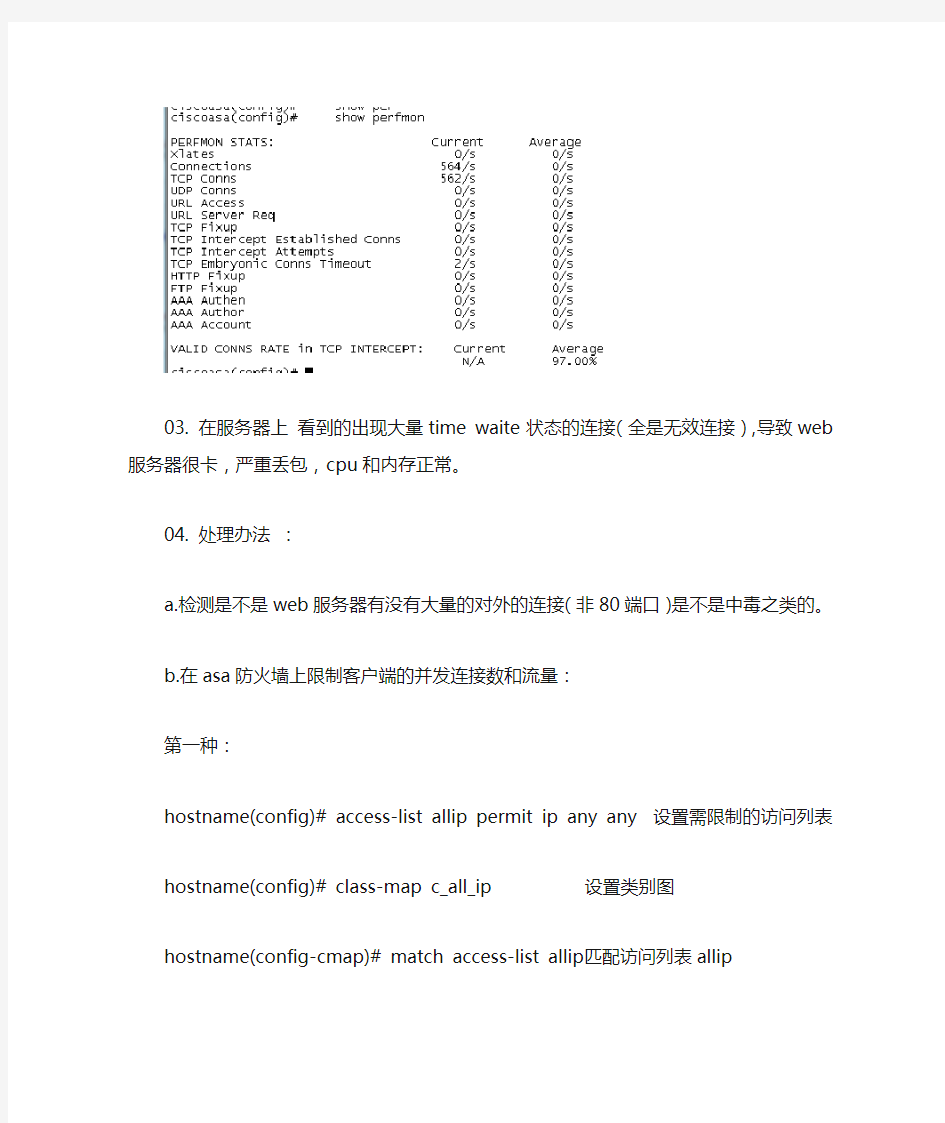
近期公司网站遭到大量攻击,内网ping网站ip 丢包很严重。查看asa 状态如图:
01.asdm 上面看到的攻击状态:
02. 连接状态如下:
03. 在服务器上看到的出现大量time waite 状态的连接(全是无效连接),导致web服务器很卡,严重丢包,cpu和内存正常。
04. 处理办法:
a.检测是不是web服务器有没有大量的对外的连接(非80端口)是不是中毒之类的。
b.在asa防火墙上限制客户端的并发连接数和流量:
第一种:
hostname(config)# access-list allip permit ip any any 设置需限制的访问列表
hostname(config)# class-map c_all_ip 设置类别图
hostname(config-cmap)# match access-list allip 匹配访问列表allip
hostname(config)# policy-map p_all_ip 设置策略图p_all_ip
hostname(config-pmap)# class c_all_ip 使用类别c_all_ip
hostname(config-pmap-c)# set connection per-client-max 50 (限制每客户端连接数最大50)hostname(config-pmap-c)# police output 250000 限制此类别速率bit/s
hostname(config)# service-policy p_all_ip interface outside(将策略应用到接口,每个接口只能用一个策略图policy-map)
注:
在policy-map里面使用命令set connection conn-max 10 现实最大连接数10个
set connection embryonic-conn-max 5 限制最大的半打开连接时5个
set connection per-client-max 10 限制每用户最大连接数10个
set connection per-client-embryonic-max 5 限制每用户最大半打开连接数5个
police output 10000 20000 conform-action drop 出口速率10000B,允许爆发到20000,违反规则丢弃数据包
例子:
access-list 101 extended permit tcp any host 192.168.0.115 eq www
class-map c_all_ip
match access-list 101
policy-map p_call_ip
class c_all_ip
set connection embryonic-conn-max 60 per-client-max 60
service-policy p_call_ip interface outside
超过60个连接,在asa日志上可以看到以下内容:
说明已经生效了。
第二种:
nat (inside) 1 172.16.0.0 255.255.0.0 tcp 50 50 udp 50 con enb 限连接数tcp50 ,udp50
备注:
如果,只是需要将内网一个服务器映射到公网可以这样做:
ciscoasa(config)#static (inside, outside) 211.151.*.* 192.168.0.5
ciscoasa(config)#static (inside, outside) 211.151.*.* 192.168.0.5 10000 10 //后面的10000为限制连接数,10为限制的半开连接数。
这样就可以组织一部分网络攻击了,但想根除ddos 攻击基本上不可能
华三交换机IOS升级详解
华三交换机IOS升级详解 换机的软件加载主要是指通过主机软件包进行应用程序文件的加载和BootRom升级。 S3100V2及E126B系列以太网交换机的主机软件包是后缀名为“.bin”的文件,包含了BootRom程序文件和应用程序文件。 应用程序文件的加载是指:将主机软件包下载到交换机的Flash中,并指定应用程序文件的属性(主程序文件、备用程序文件或无属性)。 BootRom的升级是指:通过主机软件包中的BootRom程序文件对交换机的BootRom进行升级。 完整的BootRom程序文件包含BootRom基本段和BootRom扩展段。 BootRom基本段是指完成系统启动的最小程序文件。 BootRom扩展段具有丰富的人机交互功能,提供可用的网口,可以实现升级应用程序和引导系统。 用户升级使用的BootRom程序文件(与和应用程序文件集成在扩展文件名为“.bin”的文件中)均为完整BootRom程序文件。 B.1 软件加载方式简介 交换机软件加载方式可以分为:通过BootRom界面加载和通过命令行接口加载两种方式。 表6 交换机软件加载方式一览表 具体加载方式说明 BootRom界面加载方式通过Console口利用XModem完成加载具体请参见通过Console 口利用 XModem完成加 载 通过以太网口利用TFTP完成加载具体请参见通过以太网 口利用TFTP完成加载通过以太网口利用FTP完成加载具体请参见通过以太网 口利用FTP完成加载 命令行接口加载方式通过FTP实现软件加载具体请参见通过FTP实 现软件加载 通过TFTP实现软件加载具体请参见通过TFTP实 现软件加载
思科交换机ios升级方法
IOS 升级 在介绍CISCO路由器IOS升级方法前,有必要对Cisco路由器的存储器的相关知识作以简单介绍。路由器与计算机相似,它也有内存和操作系统。在Cisco 路由器中,其操作系统叫做互连网操作系统(Internetwork Operating System),常简称为IOS。路由器的存储器主要有: ROM:只读存储器包含路由器正在使用的IOS的一份副本; RAM:IOS将随机访问存储器分成共享和主存。主要用来存储运行中的路由器配置和与路由协议有关的IOS数据结构; FLASH (闪存):用来存储IOS软件映像文件,闪存是可以擦除内存,它能够用IOS的新版本覆写,IOS升级主要是闪存中的IOS映像文件进行更换。NVRAM:非易失性随机访问存储器,用来存储系统的配置文件。 IOS升级方法一 在对能够正常启动的CISCO路由器的IOS进行升级时,比较简单。具体步骤如下: 1、寻找一种TFTP服务器软件(有CISCO公司的TFTPServer或3COM公司的 3Cserver等,在升级较大IOS映象文件时,建议用3Cserver),安装在一台计算机上,将要升级的IOS映象文件拷贝到相关的目录中(例:D:\),并运行TFTP服务器软件,通过菜单设置Root目录为拷贝IOS映象文件所在目录(如D:\)。假设该计算机的IP地址为10.32.10.1; 2、连接路由器的console口与PC机的COM1,使用PC的超级终端软件访问路由器,将路由器的地址设为10.32.10.32(与计算机的IP地址同网段即可)。建议在进行IOS升级前将原有IOS文件备份下来,防止待升级的IOS文件存在问题不可用; QUOTE: Router# dir flash: (查看目前IOS映象文件名,也可用Router#Show version) Directory of flash:/ 1 -rw- 599829 2 C2600-I-MZ.122-11.BIN 8388608 bytes total (2390252 bytes free) Router#copy flash tftp (备份IOS文件) Source filename []?c2600-i-mz.122-11.bin
oracle连接数过多清理机制
Oracle连接数过多释放机制 年07月05日18:07:21 ?14532 Oracle服务器连接数过多会当掉,把连接数过多的客户机网线拔出后,在远程Oracle上依然还会保留此用户的连接数,久久不能释放,上网查了下可以以下面方法解决。 通过profile可以对用户会话进行一定的限制,比如IDLE时间。 将IDLE超过一定时间的会话断开,可以减少数据库端的会话数量,减少资源耗用。 使用这些资源限制特性,需要设置resource_limit为TRUE: [oracle@test126 udump]$ sqlplus "/ as sysdba"
SQL*Plus: Release 10.2.0.1.0 - Production on Fri Oct 13 07:58:21 2006 Copyright (c) 1982, 2005, Oracle. All rights reserved. Connected to: Oracle Database 10g Enterprise Edition Release 10.2.0.1.0 - Production With the Partitioning and Data Mining options SQL> show parameter resource NAME TYPE VALUE ------------------------------------ ----------- ------------------------------ resource_limit boolean TRUE resource_manager_plan string
破解局域网最大连接数
1.软件方法,下载个NTSwitch,把系统换成server版,本人用过,成功1次,失败一次。所以,要用的朋友先作ghost。 2.清楚方法。 让打印连接数永远不到10. 解决Windows 2000 XP 打印机连接数的限制。 顾大雁 2008-7-4 方法一:清楚连接数。 目前在局域网内共用一台打印机,最常用的途径莫过于把打印机连接到主机电脑上,然后将其设置为 本地打印机后,在通过共享的方式让局域网的其他机器也能使用这台打印机。虽然这样可以为我们节省网 卡,但是Windows系统为了防止外界的病毒攻击,对其打印机连接数作了最大限制,这样当打印次数超过 最大限制,其新发起的打印任务就会无法继续打印了。 当然这里可能有些朋友,会选择注销打印服务器或重启打印服务器的方案,将已占用连接打印的 次数清零,使其打印机恢复使用。不过局域网主机很多,使用打印机次数自然少不了,我们不可能将其他 工作放下,专门为打印的连接数清零,所以这里定制自动清除打印连接数的方法,以后无需将时间和精力浪费到清空打印次数上。 首先在桌面空白处,新建并且打开其文本文档,在弹出的"文本"对话框内,输入"net session /delete /y"的清除连接数命令,然后执行十遍已达到彻底清除的目的。操作完毕后,在单击"文件"菜单里的" 保存"选项,将其保存并且更改成扩展名为.bat批处理文件。接下来开始定制执行该批处理文件的任务,打 开"控制面板"对话框,依次进入"性能和维护"→"任务计划"标签,在显示的"任务计划"页面内,双击"添加任 务计划"按钮,此时就会"任务计划向导"对话框(如图1)。 单击"下一步"按钮,进入到"任务计划运行程序"界 面,我们从中单击"浏览"按钮,在弹出的"打开"对话框内,找到刚才建立的批处理文件,并且将其载入到准 备运行制定该任务处。然后在其下方设置该程序执行的时间,例如选择"每天"单选框,单击"下一步"按钮, 起始时间根据笔者上班的实际情况,更改为8点30分,而运行这个任务为每天,并且起始日期保持默认当天 (如图2)。而后单击"下一步"按钮,输入管理员用户账号和密码,直到完成即可。方法二: 今天早上,公司一同事的电脑无法连接打印机打印文档,我开始以为只是一些普通问题,后来才发现这个问题我也是第一次接触-打印机连接超过最大值。我这人有个习惯,遇到问题就喜欢去挑战它,越是难度大的越是喜欢去研究。 可是这次的问题是我从来没有遇到过的,也从来没有听说过的,怎么办呢?现在有了网络最好的办法是首先上网去查找一下有没有遇到过种情况,BAIDU一下没
最完整版路由器交换机密码恢复、IOS与配置文件更新、IOS灾难恢复(最完整)
目录 一.基本知识点 (2) 1.路由器硬件 (2) 2.路由器外部接口 (2) 3.检查路由器状态信息 (2) 4.路由器启动顺序 (2) 5.Cisco配置寄存器描述 (3) 二.路由交换密码恢复 (3) 6.实验一 Cisco 2600/3600密码恢复实验 (3) 7.实验一 Cisco 2500密码恢复实验 (4) 8.实验二 Catalyst 2950/3550/3750的密码恢复实验 (4) 三.用TFTP下载/更新路由器,交换机 IOS和配置文件 (5) 9.实验三用TFTP下载Router 2600 IOS. 5 10.实验四用TFTP更新Router 2600 IOS. 6 11.实验五从TFTP下载/上传Router 2600配置文件 (6) 12.实验六用TFTP下载Switch 2950 IOS. 6 13.实验七用TFTP更新Switch 2950 IOS. 7 14.实验八从TFTP下载/上传Switch 2950配置文件 (7) 四.路由器,交换机灾难恢复 (7) 15.实验九 Router 2600 常用灾难恢复方式 (8) 15.1.方式一 tftpdnld方式恢复Router 2600 IOS. 8 15.2.方式二 xmodem 方式恢复Router 2600/3600 IOS. 8 16.xmodem 方式恢复Switch 2950. 10 一. 基本知识点 ---------------------------------------------------------------------------------------------------------------------- 1. 路由器硬件 RAM (随机访问存储器) 存放IOS Copy映像,配置文件(running-config),路由表,以及数据缓存内容。 NVRAM (非易失性随即存储器) 存放启动配置文件(startup-config),像CMOS一样,关闭电源用电池来维护。如果路由器掉电,配置文件不会丢失。 Flash Memory 闪存的结构允许你保存多个Cisco IOS软件的拷贝。闪存在掉电是同样会保持内容。 ROM(只读存储器) 存放路由器基本功能的一些微代码,如:POST (加电自检) 代码,bootstrap(自主引导程序) – ROM软件只能通过更换芯片升级。 Interfaces 接口指的是包进出的路由器的网络连接。 Auxiliary Ports 异步端口;Cisco IOS软件允许将Auxiliary Port作为异步连接的网络接口使用。一般可以通过Modem 和远端计算机相连调试路由器。 2. 路由器外部接口 Console Port——初始化配置时,你需要通过它使用终端配置路由器 Auxiliary Port——也可以通过Auxiliary Port配置路由器 Virtual Terminals——可以通过telnet使用VTY配置路由器 TFTP Server——可以通过TFTP服务器下载配置信息。TFTP Server可以运行在Unix工作站或者PC 工作站 Network Management Station——你可以通过一个运行网管软件,如HP OpenView或者CiscoWorks,的工作站来管理路由器的配置 3. 检查路由器状态信息 show version——显示系统的硬件配置,软件版本,配置文件的源和名字,以及启动镜像。 show processes——显示当前活动进程。 show protocols——显示已经配置的协议。 show memory——显示路由器的内存信息 show ip route——显示路由表 show flash——显示闪存设备的信息 show running-config——显示当前活动配置 show startup-config——显示备份配置文件 show interfaces——显示已经配置的界面属性 4. 路由器启动顺序
真正可用解决打印机共享10连接数限制
真正可用解决打印机共享10连接数限制 1.软件方法,下载个NTSwitch,把系统换成server版,本人用过,成功1次,失败一次。所以,要用的朋友先作ghost。 2.清楚方法。 让打印连接数永远不到10. 解决Windows 2000 XP 打印机连接数的限制。 顾大雁 2008-7-4 方法一:清楚连接数。 目前在局域网内共用一台打印机,最常用的途径莫过于把打印机连接到主机电脑上,然后将其设置为 本地打印机后,在通过共享的方式让局域网的其他机器也能使用这台打印机。虽然这样可以为我们节省网 卡,但是Windows系统为了防止外界的病毒攻击,对其打印机连接数作了最大限制,这样当打印次数超过 最大限制,其新发起的打印任务就会无法继续打印了。 当然这里可能有些朋友,会选择注销打印服务器或重启打印服务器的方案,将已占用连接打印的 次数清零,使其打印机恢复使用。不过局域网主机很多,使用打印机次数自然少不了,我们不可能将其他 工作放下,专门为打印的连接数清零,所以这里定制自动清除打印连接数的方法, 以后无需将时间和精力浪费到清空打印次数上。 首先在桌面空白处,新建并且打开其文本文档,在弹出的"文本"对话框内,输入"net session /delete /y"的清除连接数命令,然后执行十遍已达到彻底清除的目的。操作完毕后,在单击"文件"菜单里的" 保存"选项,将其保存并且更改成扩展名为.bat批处理文件。接下来开始定制执行该批处理文件的任务,打 开"控制面板"对话框,依次进入"性能和维护"→"任务计划"标签,在显示的" 任务计划"页面内,双击"添加任 务计划"按钮,此时就会"任务计划向导"对话框(如图1)。 单击"下一步"按钮,进入到"任务计划运行程序"界 面,我们从中单击"浏览"按钮,在弹出的"打开"对话框内,找到刚才建立的批处理文件,并且将其载入到准 备运行制定该任务处。然后在其下方设置该程序执行的时间,例如选择"每天"单选框,单击"下一步"按钮, 起始时间根据笔者上班的实际情况,更改为8点30分,而运行这个任务为每天,并且起始日期保持默认当天 (如图2)。而后单击"下一步"按钮,输入管理员用户账号和密码,直到完成即可。 方法二: 今天早上,公司一同事的电脑无法连接打印机打印文档,我开始以为只是一些
解决服务器连接数量的限制
在工作中,经常需要远程连接到服务器上,然而在公司里,老总、同事都需要连接到服务器上的,而默认的Win2003操作系统最大连接数是2,这样一来,问题也就来了,常常遇到“终端服务器超出最大连接数”,导致无法正常登陆服务器。下面讲解在网上流传的几种方法,来解决这一问题。 解决方法一:用“注销”方式退出远程桌面,而不是直接关闭窗口; 解决方法二:踢出已经断开的连接用户; 1、首先通过各种方法连接到服务器上(telnet) 2、上去后,查看登陆用户列表。输入命令:query user 这样你就可以看出有何不同来啦,可以根据你的具体情况而定的。ID为0的用户就是本地登陆的,而在State中看提示,当提示为已断开,则说明用户已经断开还占用着系统资源和通道,这样就可以把该用户踢掉。输入logoff ID,即踢除相应ID的用户。 解决方法三:限制已断开连接的会话存在时间;(推荐) 一般情况下,我们在维护远程服务器时,不可能长时间在线,但是系统默认的却是只要登录就不再断开。因此,我们可以修改这一默认设置,给它指定一个自动断开的时间即可。 可以在Windows 2003 服务器上通过组策略中设置一下来解决问题:单击“开始→运行”,输入“gpedit.msc”,回车后打开组策略窗口,然后依次定位到“计算机配置→管理模板→Windows 组件→终端服务→会话”,然后在右侧窗口中双击“为断开的会话设置时间限制”,在打开的窗口中将“结束断开连接的会话”时间设置为5分钟,或者设置为空闲就断开。或在远程服务器上打开“运行”窗口,输入“tscc.msc”连接设置窗口。然后双击“连接”项右侧的“RDP-Tcp”,切换到“会话”标签,选中“替代用户设置”选项,再给“结束已断开的会话”设置一个合适的时间即可。 解决方法四:增加连接数量,即设置最大连接数再多些
思科交换机重刷IOS版本以及败处理方法
1.电脑连接交换机console口。 2.准备ptf传输ios文件到交换机。 (1)网线连接电脑和交换机任意端口,这里连接交换机f0/3端口。 (2)在电脑【本地链接】配置IP地址为10.1.1.1,255.255.255.0。这里可以随意配置,只要保证和交换机端口的IP地址在同一网段即可。 (3)配置交换机端口f0/3IP地址为10.1.1.2,255.255.255.0。 ●Switch# configure terminal 进入全局配置模式 ●Switch(config)#do show ip interface brief 查看端口状态。我们所用的f0/3端 口在Vlan1(因为原来设置过IP地址,所有显示IP地址为10.1.1.2,如未设 置,可能是其他的IP地址)
●Switch(config)#interface vlan 1 ●Switch(config-if)ip address 10.1.1.2 255.255.255.0 设置IP (4)在交换机上ping 电脑配置的IP地址,在电脑上PING交换机上的IP地址,如果能够PING通,则可以传输数据。 (5)Show flash 查看现在交换机上的文件。 (6)Copy flash tftp,然后根据命令提示,备份原来机器上的IOS到FTP服务器上 (7)通过show flash发现flash中剩余空间足够安装新的IOS文件,则不需要删除文件。但是这演示怎么删除文件 switch#delete flash:c3560-ipbasek9-mz.122-55.SE9.bin 将原来的IOS文件删除,因为前面已经备份过,所以可以放心删除,实在不行还可以恢复。删除之后show flash 发现,原来的IOS文件已经不在了 (8)传输IOS文件到交换机copytftp flash,根据命令提示,将文件传到flash
xp网络打印机已达到计算机的连接数最大值解决方法
我的电脑一直使用室内局域网的一台共享打印机(此打印机连接在别的电脑上)来打印文件。最近,室内新加了3台电脑,再打印文件时,时不是提示"已达到计算机的连接数的最大值,无法再同此远程计算机连接",(如图一)一出现此错误,就无法打印了。很不方便,是怎么回事? 解答: 这是XP系统原因。XP系统限制了网络并发连接数,专业版XP允许数是10,家庭版XP允许数是5。 当在一段时间内使用打印机的电脑超过限制数,再有电脑使用打印机时,就出现上述提示。 解决此问题有两种方法: 1、将连接打印机的电脑系统换成服务器系统(如:windows server 2003)。 2、做一个清除网络会话的批处理文件。 打开记事本,然后输入如下命令: net session /delete /y “y”表示不用手动确认。然后保存文件到桌面上,命名为print.bat。然后再将此批处理文件作为每天的启动任务。 方法/步骤 1.操作方法:依次点击“开始->程序->附件->系统工具->任务计划”,
2.双击“添加任务计划”,在弹出得“任务计划向导”对话框中点“下一步”,
3.再点击“浏览”按钮,然后找到存放在电脑上的print.bat批处理文件, 双击它,即可完成添加任务。 接着,在打开新窗口中来设置启动时间,依次选择“每天”执行这个任务,点击“下一步”
4.起始时间设置从8:00开始,点击“下一步”
5.输入两次密码后,点击“下一步” 6.勾选“在单击‘完成’时,打开此任务的高级属性”,点击完成。在弹出 的对话框中点“高级”
7.勾选重复任务,直到时间设置为19:30分,也可以选择持续时间为多少 个小时。
_解决终端连接数超限
解决远程桌面连接时,提示:终端服务器超出了最大允许连接数" 2010-12-17 15:55:40| 分类:服务器| 标签:windows |字号大中小订阅 使用远程桌面链接登录到终端服务器时经常会遇到“终端服务器超出最大允许链接数”诸如此类错误导致无法正常登录终端服务器,引起该问题的原因在于终端服务的缺省链接数为2个链接,并且当登录远程桌面后如果不是采用注销方式退出,而是直接关闭远程桌面窗口,那么实际上会话并没有释放掉,而是继续保留在服务器端,这样就会占用总的链接数,当这个数量达到最大允许值时就会出现上面的提示。 解决方式: 一、用注销来退出远程桌面而不是直接关闭窗口 二、限制已断开链接的会话存在时间 三、增加最多链接数,即设置可连接的数量多些 一、用注销来退出远程桌面 这里只能要求操作员加强安全意识,强制要求他们不能直接关闭窗口。 二、限制断开会话存在时间 一般情况下,我们在维护远程服务器时,不可能长时间在线,但是系统默认的却是只要登录就不再断开。因此,我们可以修改这一默认设置,给他 指定一个自动断开的时间即可。 在远程服务器上打开“运行”窗口,输入“tscc.msc”连接设置窗口或直接在“管理工具”中选择“终端服务配置”程序。然后双击“连接”项右侧的“RDP-Tcp”,切换到“会话”标签,选中“替代用户设置”选项,再给“结束已断开的会话”设置一个合适的时间即可。 三、增加连接数量 默认情况下允许远程终端连接的数量是2个用户,这也太少了一些,我们可以根据需要适当增加远程连接同时在线的用户。 打开“运行”窗口,输入“gpedit.msc”打开组策略编辑器窗口,依次选择“计算机配置”-“管理模板”-“Windows组件”-“终端服务”,再双击右侧的“限制连接
思科交换机IOS备份与升级
思科交换机IOS备份与升级 一、预备知识 交换机与计算机有相似点是,它也有内存、操作系统、配置和用户界面,Cisco交换机中,操作系统叫做互连网操作系统(Internet Operating System)或IOS.下面介绍交换机的存储器。 ROM(只读存储器):包含路由器正在使用的IOS的一份副本; RAM(随机访问存储器):IOS将随机访问存储器分成共享和主存,主要用来存储运行中的交换机配置; FLASH (闪存):用来存储IOS软件映像文件,闪存是可以擦除内存,它能够用IOS 的新版本覆写。 NVRAM(非易失性随机访问存储器):用来存储系统的配置文件。 交换机的IOS升级主要是闪存中的IOS映像文件进行更换。 二、前期准备 1、准备进行IOS升级的Cisco2950交换机一台; 2、电脑一台(台式机、笔记本均可),用于对交换机进行配置操作和作为TFTP服务器; 3、直连网线一根(即两段线序一致),用于向交换机传输IOS文件; 4、交换机配置线一根; 5、TFTP服务器软件一套,本次使用的是“Cisco TFTP Server”; 6、IOS升级文件一份。 三、开始升级 1、用配置线连接交换机的Console口与电脑的COM1口(或USB口,依据配置线不同而定),网线连接交换机F0/1口与电脑的以太网口。电脑IP设为192.168.0.1. 2、将电脑作为TFTP服务器,打开TFTP服务器软件,并将其根目录设为IOS文件所在目录。 3、为使交换机能与TFTP服务器相互通信,我们需要为交换机设置IP地址。使用Windows自带的超级终端软件,将交换机F0/1的地址设为与电脑的IP地址同网段。具体步骤如下(进入全局配置模式): switch(config)#vtp mode server // 配置为服务允许创建配置vlan Switch
weblogic优化设置&调优参数及监控指标
优化设置 Weblogic服务程序设置: 1、设置JDK内存: 修改weblogic\user_projects\domains\base_domain\bin下的setDomainEnv.cmd文件:修改前: if "%JAVA_VENDOR%"=="Sun" ( set WLS_MEM_ARGS_64BIT=-Xms256m -Xmx512m set WLS_MEM_ARGS_32BIT=-Xms256m -Xmx512m ) else ( set WLS_MEM_ARGS_64BIT=-Xms512m -Xmx512m set WLS_MEM_ARGS_32BIT=-Xms512m -Xmx512m ) set MEM_PERM_SIZE_32BIT=-XX:PermSize=48m set MEM_MAX_PERM_SIZE_32BIT=-XX:MaxPermSize=128m 修改后: if "%JAVA_VENDOR%"=="Sun" ( set WLS_MEM_ARGS_64BIT=-Xms512m –Xmx1024m set WLS_MEM_ARGS_32BIT=-Xms512m –Xmx1024m ) else ( set WLS_MEM_ARGS_64BIT=-Xms1024m –Xmx1024m set WLS_MEM_ARGS_32BIT=-Xms1024m –Xmx1024m ) set MEM_PERM_SIZE_32BIT=-XX:PermSize=128m set MEM_MAX_PERM_SIZE_32BIT=-XX:MaxPermSize=256m 说明:红色字体为修改的内容,具体修改值根据实际物理内存确定 ?-Xmx3550m:设置JVM最大堆内存为3550M。 ?-Xms3550m:设置JVM初始堆内存为3550M。此值可以设置与-Xmx相同,以避免每次JVM动态分配内存所浪费的时间。
解决方案之“已达到计算机的连接数的最大值,无法再同此远程计算机连接”
解决方案之“已达到计算机的连接数的最大值,无法再同此远程计 算机连接” 问题: 我的电脑一直使用室内局域网的一台共享打印机(此打印机连接在别的电脑上)来打印文件,在打印文件时,时不是提示"已达到计算机的连接数的最大值,无法再同此远程计算机连接",(如图一)一出现此错误,就无法打印了。很不方便,是怎么回事? 图一 解答: 这是XP系统原因。XP系统限制了网络并发连接数,专业版XP允许数是10,家庭版XP允许数是5。 当在一段时间内使用打印机的电脑超过限制数,再有电脑使用打印机时,就出现上述提示。 解决此问题有两种方法: 1、将连接打印机的电脑系统换成服务器系统(如:windows server 2003)。 2、做一个清除网络会话的批处理文件。 打开记事本,然后输入如下命令: net session /delete /y “y”表示不用手动确认。然后保存文件到桌面上,命名为print.bat。 然后再将此批处理文件作为每天的启动任务。 操作方法:依次点击“开始->程序->附件->系统工具->任务计划”,如图二所示 图二
图三 双击“添加任务计划”,在弹出得“任务计划向导”对话框中点“下一步”, 图四
图五 再点击“浏览”按钮,然后找到存放在电脑上的print.bat批处理文件,双击它,即可完成添加任务。 接着,在打开新窗口中来设置启动时间,依次选择“计算机启动时”执行这个任务,点击“下一步” 图六 点击“下一步”
图七 输入两次密码后,点击“下一步” 图八 勾选“在单击‘完成’时,打此任务的高级属性”,点击完成。 这样,每次启动电脑此文件就会执行一次。其他电脑多次使用打印机也不会再用上述提示了。
网络打印机无法打印提示已达到计算机连接数最大值
因为这个既不是线路的问题(其他人都可以用打印机),又不是权限的问题(服务器已经按照之前的文章进行了设置),也不是客户端的设置问题。而且不注意的朋友,很难会发现和想到这个和计算机连接数有关。 当然出现这个问题,肯定会有错误提示的。如果你是在地址栏输入服务器名称、ip地址或者是直接添加网络打印机是不会出现错误提示的,只有在开始—运行(WIN+R)里面输入服务器名称或者ip地址才有用。这也印证了秦天SEO之前说的那句话:“返璞归真,回归根本,往往可以解决一些我们意想不到的问题”。 解决由于打印机连接数达到最大值的方法 方法一:右击我的电脑—管理,打开共享文件夹下面的会话,清空当前会话数量就可以了。 方法二:由于使用网络打印机的朋友不是一直使用打印机的,所以可以通过批处理自动的删除超时的打印客户端会话: 1.新建一个批处理tskycc.bat,打开后输入net session /delete /y 2.然后添加到任务计划中,在高级里面设定重复时间间隔。我设置为15分钟,因为他们打印比较频繁,很容易就满了。。。 关于如何设置任务计划,可以参照这篇文章:我的电脑你别动,电脑锁定几法 如何解决已达到计算机连接数最大值 这个是秦天SEO经过测试,绝对可行的方法(网上说修改tcpip的连接数是不行的)
由于XP基本面向家用,默认只能连接数为10,可进行手动修改。按以下步骤操作:依次打开-控制面版-管理工具-本地安全策略 打开后打开"本地策略" 安全选项,右边找到一项叫"交互式登陆:可被缓存前登陆个次数" 把后面的10改大就行了(比如你所需要的150)。一般这类问题企业经常遇到,该方法试用可行! 网络打印机无法打印常见问题汇总 网络打印机无法打印的现象层出不穷,找出问题的根本才是最重要的,其中不要想当然,加强自己的知识才可以已不变应万变! 文章作者:秦天SEO 本文地址: https://www.360docs.net/doc/f618673595.html,/post/network-printer-not-print-for-maximum-number-of-comp uters-connected.html 版权所有? 转载时必须以链接形式注明作者和原始出处!
Windows 2003 远程桌面连接数超过最大连接数终极解决方案
https://www.360docs.net/doc/f618673595.html,/share/detail/19920159 我相信,Windows 2003 远程桌面连接数超过最大连接数折磨着众多兄弟,本人不才,经过多方努力,终于找到解决方案,以此献给曾经和我一样备受折磨的兄弟。如果实验后有效,就帮忙顶一下!谢谢! 一. 修改terminal services configuration(对于administrator不起作用,建议直接用方法二) Start->control pannel->administrative tools->terminal services configuration 左边选择connections后双击右边的RDP-Tcp,打开属性设置对话框 选择sessions标签,选中第一个override user settings,修改end a disconnected session的时间,例如30分钟,这样,当断开连接后30分钟内没有再次连接的话,系统就会自动结束这个session。 选择network adapter,修改maximum connections,缺省是2,改成你想要的数字,不过也不宜过大,否则占用系统资源也比较大。不过好像这个修改对于administrator似乎不起作用,改完了再打开,设置又变回2了 二.修改group policy 这个级别要高于terminal services configuration,在这个里面修改后,上面terminal
services configuration那几个修改的内容就会变灰,无法修改了。 Start->run->gpedit.msc 左面computer configration->Administrative templates->windows components->terminal services 右面双击limit number of connections打开设置对话框,选择Enabled,在TS maximum connections allowed中添入最大连接数目 三、(可选)建议修改set time limit for disconnected sessions(为断开的会话设置时间限制)以提高使用效率! 左面terminal services->sessions 右面双击set time limit for disconnected sessions,选择Enabled,在End a disconnected session中选择时间 OK,搞定 注:退出远程桌面时最好用注销而不是断开。虽然设置了最大连接数,但是经过测试,最多只为三个(包括本机,为什么?百思不得其解!)要想同时使用三个远程控制台,先要本机登录,然后用远程切换到本机控制台。这时,就可以再连接两个远程了。加上刚才切换到本机控制台的,一共有三个!
H3C交换机IOS版本升级过程实录
H3C交换机IOS版本升级过程实录 一、确认当前IOS软件版本及可用存储空间(要求可用空间为IOS文件的2倍,否则无法升级成功)
已达到计算机的连接数的最大值,无法再同此远程计算机连接解决办法
“已达到计算机的连接数的最大值,无法再同此远程计算机连接” 解决办法 问题: 我的电脑一直使用室内局域网的一台共享打印机(此打印机连接在别的电脑上)来打印文件。最近,室内新加了3台电脑,再打印文件时,时不是提示"已达到计算机的连接数的最大值,无法再同此远程计算机连接",(如图一)一出现此错误,就无法打印了。很不方便,是怎么回事? 图一 解答: 这是XP系统原因。XP系统限制了网络并发连接数,专业版XP允许数是10,家庭版XP允许数是5。 当在一段时间内使用打印机的电脑超过限制数,再有电脑使用打印机时,就出现上述提示。 解决此问题有两种方法: 1、将连接打印机的电脑系统换成服务器系统(如:windows server 2003)。 2、做一个清除网络会话的批处理文件。 打开记事本,然后输入如下命令: net session /delete /y “y”表示不用手动确认。然后保存文件到桌面上,命名为print.bat。 然后再将此批处理文件作为每天的启动任务。 操作方法:依次点击“开始->程序->附件->系统工具->任务计划”,如图二所示 图二
图三 双击“添加任务计划”,在弹出得“任务计划向导”对话框中点“下一步”, 图四
图五 再点击“浏览”按钮,然后找到存放在电脑上的print.bat批处理文件,双击它,即可完成添加任务。 接着,在打开新窗口中来设置启动时间,依次选择“每天”执行这个任务,点击“下一步” 图六
图七起始时间设置从8:00开始,点击“下一步” 图八 输入两次密码后,点击“下一步”
图九 勾选“在单击‘完成’时,打开此任务的高级属性”,点击完成。在弹出的对话框中点“高级” 图十
更改windows2003最大连接数的方法
更改windows2003最大连接数的方法 XP和2003中的远程桌面功能非常方便,不像以往需要安装。所以我一直使用,不过由于只允许2个用户登陆,有些时候因为在公司连接后断开,同事在家里用其他用户登陆后断开,我就不能连接了。总是报错“终端服务超过最大连接数”,这时候我和同事都不能登陆,有没有什么办法可以达到以下几个目的中的一个: 1、为账号设定权限,管理员登陆的时候强制注销多余的用户。 2、管理员登陆的时候自动接管在其他地方断开的状态(本来这个功能具备,但有些时候不行)。 3、不安装总段服务的时候增加连接数(不是临时授权) 我们来增加连接数 运行:services.msc,启用license logging。 打开win2k3的控制面板中的"授权",点"添加许可",输入要改的连接数。
别忘了添加完毕后再关闭 License Logging。 开始-运行-gpedit.msc-计算机配置-管理模板-windows组件-终端服务-会话 右边窗口选择为断开的会话设置时间限制-选择已启用,选择一个时间 问题解决 另建议: 开始-管理工具-终端服务配置-服务器配置-限制每个用户使用一个会话. 现象及原因:用远程桌面连接登录到终端服务器时经常会遇到“终端服务器超出最大允许连接数” 诸如此类错误导致无法正常登录终端服务器,引起该问题的原因在于Windows Server 2003中设置终端服务的缺省连接数为2个链接,并且当登录远程桌面后如果不是采用注销方式退出,而是直接关闭远程桌面窗口,那么实际上会话并没有释放掉,而是继续保留在服务器端,这样就会占用总的链接数,当这个数量达到最大允许值时就会出现上面的提示。 解决方案: 法一:用“注销”方式退出远程桌面而不是直接关闭窗口 法二:踢出已经断开连接的用户 1、首先telnet到此主机上(不管你用什么方法),当然如果能直接操作机器更好,不过直接操作就不必用命令行了,用控制台更直观(略过)。
交换机升级步骤
操作系统升级步骤 如果是通过网络升级IOS,运行TFTP Server主机连接交换机的接口没有限制,TFTP Server的地址可以随意定义,但必须与网络设备定义的地址在同一网段上。连接至路由器时,必须使用路由器的第一个以太网口,即Ethernt0(对Cisco 2500系列等)和Ethernet0/0(对Cisco 2600系列等),其他系列略有差别,可根据使用手册进行确定。下面将详细介绍IOS文件修复的步骤。 1.部署TFTP 首先需要安装TFTP Server软件,这里使用Cisco TFTP Server的TFTP服务器软件,可以从Cisco网站上下载。 将IOS文件放在TFTP Server所在目录的根目录下,如果TFTP Server软件在机器装的是Cisco TFTP Server目录,那么就把新的IOS文件放在Cisco TFTP Server 目录下就可以了。也可以自行指定IOS文件的存放位置。 2.升级交换机IOS 首先,用Console连接交换机的Console口与电脑的COM1口(或USB口,依据配置线不同而定)网线连接交换机Fast Ethernet0/1口与计算机的以太网口,打开TFTP 服务器软件。 为使交换机能与TFTP服务器相互通信,需要为交换机和TFTP服务器设置IP地址。(1)设置TFTP服务器地址 首先需要将运行TFTP的计算机IP地址设为192.168.0.1。 (2)设置交换机IP地址 使用Windows自带的超级终端软件,将交换机的地址设为与计算机的IP地址相同网段。三层交换机可以针对接口设置IP,而二层交换机需要针对升级用VLAN,设置IP地址。具体步骤如下。 第1步:进入全局配置模式 Switch#configure terminal 第2步:进入管理VLAN接口模式 Switch(config)# interface vlan 99 第3步:配置IP地址 Switch(config-if)#ip address 192.168.0.2 255.255.255.0 第4步:将Fasethernet 0/1划分到VLAN Switch(config-if)# interface fasethernet 0/1 Switch(config-if)# switch access vlan 99 第5步:退回全局配置模式 Switch#exit 此时,如果能够在超级终端界面上Ping通192.168.0.1,就表明交换机和TFTP 服务器(电脑)连接与通信正常了。 (3)备份旧IOS 在特权模式下输入Show Flash命令,查看当前交换机Flash内IOS的文件名:c2950-c3h2s- mz.120-5.3.WC.1.bin 及相关信息。在升级前,需要将这份IOS文件备份出来,以防在升级中出现意外无法恢复到初始状态。 Switch#copy flash tftp Source filename []?c2950-c3h2s-mz.120-5.3.WC.1.bin //输入IOS文件名
